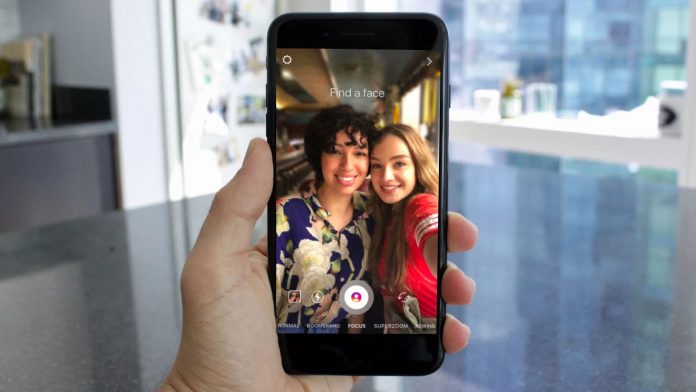SkyNX ir DevL0rd vietējais alus, kas ļauj jums spēlēt datorspēles Nintendo Switch, izmantojot tālvadības spēli. Tas nozīmē, ka straumēsit spēles kadrus no sava datora uz Switch un izmantosiet Switch, lai kontrolētu spēli. Jūsu slēdzis tiks automātiski konfigurēts kā datora kontrolieris darbam ar jebkuru spēli, kas atbalsta kontrolierus. SkyNX piedāvā arī iestatījumu, lai atspējotu video straumi un vienkārši izmantotu Nintendo slēdzi kā datora kontrolieri. Skārienekrānu var izmantot arī, lai vadītu peli.
SkyNX atgādina Moonlight - labi pazīstamu vietējo alus lietojumprogrammu straumēšanai no datoriem ar Nvidia GPU uz dažādām mobilajām ierīcēm. SkyNX lepojas ar lielisku veiktspēju ar zemu latentumu, padarot to par perfektu papildinājumu Switch mājas mājas bibliotēkai un patiešām parāda savas iespējas kā spēļu konsole. SkyNX īpaši labi darbojas ar tādiem emulatoriem kā Dolphin un Cemu, padarot to ideāli piemērotu lēnāka tempa nosaukumiem, kas darbojas ar zemāku vietējo izšķirtspēju.
Obligātās lejupielādes:
PrasībasNintendo slēdzis ar pielāgotu programmaparatūru
- Lietotnei SkyNX homebrew ir nepieciešams uzlauzts slēdzis ar CFW, piemēram, Atmosphere
- Jūs nevarat palaist vietējās alus lietojumprogrammas ar uzlauztām vai Stock Switch konsolēm
- Šajā rokasgrāmatā tiek pieņemts, ka jums ir visas pamatprasības, lai ievadītu RCM un sāknētu CFW
Zelta lapa
- Lai instalētu SkyNX NSP forvarderi, nepieciešama lietojumprogramma Goldleaf homebrew
- Izpildiet šo rokasgrāmatu par Goldleaf instalēšanu, ja vēl neesat to izdarījis
Wi-Fi savienojums
- Lai straumētu spēli no datora uz Nintendo Switch, jums būs nepieciešams Wi-Fi savienojums
- Izmantot 90DNS vai Inkognito režīmā bloķēt Nintendo serverus un izvairieties no aizlieguma
Pārslēdziet kravas inžektoru (ieteicams)
- USB dongle, ko var izmantot, lai sāktu pārslēgšanos atmosfērā bez datora vai USB kabeļa
- RCM džiga iekļauta
- Savietojams ar emuMMC / Stock OS Dual Boot drošākai tiešsaistes spēlēšanai
- Pievienojiet vai atjauniniet lietderīgās kravas (.bin failus), izmantojot USB
- Ievadiet kupona kodu NOTEGRA par 5 ASV dolāru atlaidi
Instalējiet SkyNX
- Izvelciet
SkyNX.zipsaturu līdz SD kartes saknei - Ievietojiet SD karti Switch un nospiediet vēlamo kravu, lai ievadītu CFW
- Pārliecinieties, vai slēdzis ir savienots ar jūsu Wi-Fi tīklu
- Sākuma ekrānā palaidiet albumu, lai piekļūtu Homebrew izvēlnei
- Instalēt
SkyNX_Forwarder.nspar Goldleaf - Atgriezieties izvēlnē Switch Home un palaidiet SkyNX
Spēlējiet datora spēles Switch
- Izvelciet
SkyNXStreamer.zipsaturu uz mapi datorā - Palaist
SkyNXStreamer.exe
Ja tiek parādīta uzvedne Window’s Defender, noklikšķiniet uz [Vairāk informācijas] -> [Palaist jebkurā gadījumā] lai turpinātu - Instalējiet nepieciešamos draiverus
- Pēc pieprasījuma restartējiet datoru
- Palaist
SkyNXStreamer.exepēc datora restartēšanas
Palaidiet SkyNXStreamer kā administratoru, ja jūsu nepieciešamā spēle tiek palaista arī ar administratora tiesībām - Atļaut piekļuvi tīklam, ja tiek prasīts
- Ievadiet sava slēdža SkyNX attēloto IP adresi
- Klikšķis [Sākt straumētāju] lai sāktu straumēšanu no datora uz Switch
- Lai sāktu, palaidiet spēli datorā, slēdzis tiks automātiski konfigurēts kā kontrolieris
- Iestatiet spēles izšķirtspēju uz 1280 x 720, lai tā atbilstu Nintendo Switch ekrāna izšķirtspējai
Lai uzlabotu attēla kvalitāti, varat pielāgot kvalitātes iestatījumus. Noklusējuma 5Mbs nodrošina lielisku veiktspēju ar zemu latentumu. Tomēr palielinot bitu pārraides ātrumu līdz maksimālajam 20 MB / s, tiek iegūts izcils attēls ar ļoti nelielu ietekmi uz latentumu vai stostīšanos. Lielāks attālums no tīkla piekļuves punkta var ietekmēt veiktspēju ar lielāku bitu pārraides ātrumu.
Atšķirībā no Moonlight, SkyNX neprasa, lai no tā kodētu Nvidia GPU. Kodētāju var izvēlēties atbilstoši datora specifikācijām:
- CPU kodējums: straumēšanai izmantojiet savu CPU, iesakot procesoriem ar vairāk nekā 4 kodoliem / 4 pavedieniem.
- Nvidia kodējums: straumēšanai izmantojiet Nvidia GPU iebūvēto NVENC mikroshēmu, iesakot, ja izmantojat jaunāku GTX / RTX karti
- AMD kodējums: straumēšanai izmantojiet AMD GPU, arī AMD klēpjdatorus
- Intel kodējums: straumēšanai izmantojiet Intel CPU integrēto GPU (iGPU) klēpjdatoriem bez atsevišķa GPU
- Nospiediet [LS] + [RS] pogas kopā, lai pārslēgtu peles vadību, izvēlieties starp analogo stick vai žiroskopa vadību
- Video var atspējot, ļaujot Nintendo Switch izmantot kā datora kontrolieri
- [UZ] / [B] vai [X] / [UN] pogas var mainīt, lai tās atbilstu jūsu spēlētajai spēlei
- Kadru ātrumu var ierobežot līdz 30 kadriem sekundē spēlēm, kuru ātrums ir 30 kadri sekundē
SkyNX var iestatīt, lai straumēšanas laikā mainītu jūsu Windows izšķirtspēju uz 1280 x 720. Tas ir ieteicams, lai straumes izšķirtspēja atbilstu Nintendo Switch ekrāna izšķirtspējai.
Komutatora (straumes) FPS un kodēšanas (avota) FPS var uzraudzīt cilnē Stat
SkyNX ir nepārtraukts projekts ar dažām kļūdām, pie kurām tiek strādāts. SkyNX tiks sasalusi, ja slēdzis pāriet miega režīmā, kamēr tas ir atvērts. Jūs varat turēt [Jauda] pogu 5 sekundes un atlasiet [Restartēt] lai atsāknētu slēdzi Atmosfērā. Neaizmirstiet vienmēr iziet no SkyNX, pirms pārslēdzat slēdzi miega režīmā.Iespējo kontroliera atbalstu
SkyNX atdarina Xbox 360 kontrolieri, tāpēc gandrīz visas spēles, kas atbalsta kontrollerus, tiek automātiski konfigurētas. Tomēr ne visas datorspēles atbalsta kontrolierus, un tās var spēlēt tikai ar tastatūru un peli. Izmantojot Steam iebūvētās kontrolieru konfigurācijas, kontroliera atbalstu var pievienot gandrīz jebkurai spēlei ar lieliskiem rezultātiem. Tas padara pirmās personas šāvējus un citas spēles, kas vērstas uz peli, ļoti spēlējamu ar kontrolieriem.- Izveidojiet savienojumu un Nintendo slēdzī palaidiet SkyNX Streamer un SkyNX, lai iespējotu Switch PC kontrolieriSlēdzis tiks parādīts kā Xbox 360 kontrolieris operētājsistēmai Windows
- Palaidiet Steam Run Steam un SkyNXStreamer kā administratoru, ja jūsu nepieciešamā spēle tiek palaista arī ar administratora tiesībām
- Loga augšējā kreisajā stūrī atlasiet [Steam] -> [Iestatījumi] -> [Kontrolieris]
- Atlasiet [Vispārīgi kontroliera iestatījumi] -> Pārbaudīt [Xbox konfigurācijas atbalsts]
- Atlasiet [Bibliotēka] -> [Pievienot spēli] apakšējā kreisajā stūrī
- Atlasiet izpildāmo failu
.exefailu savai spēlei - Atlasiet savu spēli un noklikšķiniet [Vadītāja konfigurācija] zem [Atskaņot] pogu
- Kontrolierim vajadzētu parādīties kā Xbox 360 kontrolierim, atlasiet [Pārslēgt kontrolieri] ja parādās cits kontrolieris
Ja jūsu kontrolieris darbojas Steam iestatījumos, bet ne spēlē:
Palaidiet Steam kā administratoru, ja jūsu nepieciešamā spēle tiek palaista arī ar administratora tiesībām- Steam palaidiet Big Picture Mode no augšējās labās ikonas
- Atlasiet [Bibliotēka] pēc tam atlasiet savu spēli
- Atlasiet [Pārvaldīt saīsni] -> [Vadītāja opcijas]
- Nodrošināt [Atļaut darbvirsmas konfigurēšanu palaidējā] nav pārbaudīts